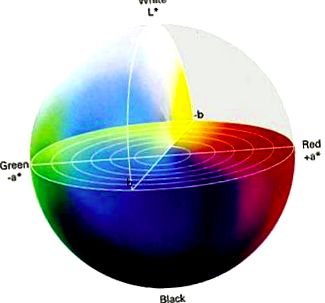Защо е необходимо управление на цветовете?
Цветът е възприятие на човека. Очите (и мозъкът) възприемат спектрална информация, която се използва като основа за усещането за цвят. Зеленото, оранжевото или жълтото например са само термини - те не описват спектралните компоненти на светлината, отразена върху обект.
Като такъв се изисква цветен език, за да опише спектралните компоненти на определен цвят, език, който не може да се използва от потребителите (напр., синьо небе, тъмносин, океанско синьо или бледосин). Беше необходимо да се създаде език, който да описва всички цветове, видими за хората, използвайки „думите“ на компютър.
Този език се нарича лаборатория, където L символизира яркостта, а a и b - компонентите на цвета. С помощта на езика Lab е възможно да се опише цвят с голяма точност. Ще разгледаме този език отблизо по-късно.
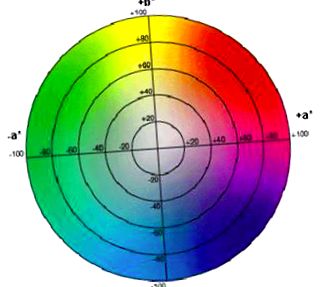
Тъй като всяко устройство за изображения има свой собствен начин на обработка на цветовете, има стандартен метод за описание на характерния цвят на всяко устройство. Това помага за прехвърлянето на точна цветна информация от едно устройство на друго през целия работен процес.
Цифровите фотоапарати, монитори и мастиленоструйни принтери са може би най-известните компоненти на работния процес на цифровото изображение. Но знаете ли, че софтуерът е най-важният компонент на работния процес?
Какво е управление на цветовете?
Управлението на цветовете описва цялата компютърна система, използвана за точна цветова комуникация между хардуер и софтуер. Използва се за описание на входните характеристики на цифровия фотоапарат, за управление на показването на изображение на монитора или за получаване на отпечатано изображение, което възпроизвежда точно това, което виждате на монитора. Също така трябва да прехвърляте изображения от един софтуер в друг, без несъответствия в цветовете.
Управлението на цветовете е възможно както с Microsoft Windows, така и с Apple Mac OS X. Системата има дълга история, с нарастващи възможности с всяка нова версия на операционните системи.
За да се улесни разбирането на управлението на цветовете, трябва да се обяснят няколко понятия.
Профилът може да се сравни с малък етикет, прикрепен към всяко изображение и всяко устройство за изображения. Тези етикети описват специфични цветове както в RGB системата (червено - червено, зелено - зелено и синьо - синьо), така и в специфичния език за управление на цветовете. По този начин компютърът и програмата знаят цветовия еквивалент в реалния свят (в лабораторията), който съответства на RGB стойностите на цифрово изображение.
Освен това профилите могат да съдържат CMYK стойности вместо RGB стойности (например за офсетов печат). Защото оставаме в полето на RGB работния процес чист, ние не се фокусираме в този текст върху цветните пространства CMYK.
Всеки тип камера има свой собствен начин на възприемане на цветовете, както всеки тип монитор има свой собствен начин на показване на цветовете. Принтерите също имат своя собствена гама от цветове за печат, които се различават в зависимост от вида, мастилото и хартията. Тази цветова гама се нарича цветово пространство. Цветовото пространство описва всички цветове, които устройство за изображения може да обработва.
Най-често срещаното цветово пространство е sRGB. Той описва средното цветово пространство, което може да покаже стандартен монитор. Повечето цифрови фотоапарати могат да заснемат изображения в sRGB цветовото пространство, а повечето принтери могат да отпечатват изображения правилно в sRGB. Има обаче по-големи цветови пространства, като ProPhoto RGB, Adobe RGB 1998, Wide Gamut RGB.
Тези цветови пространства се използват, когато се изисква максимално качество. Въпреки това, в повечето случаи sRGB е най-добрият избор.
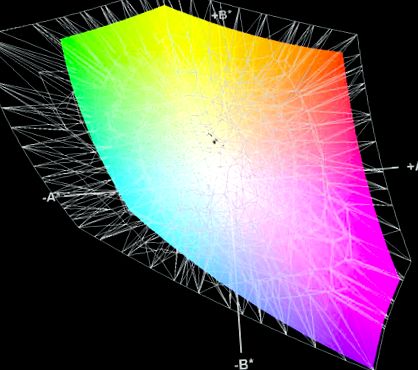
Фигура 1: Сравнение между sRGB (вътре, цветно) и Adobe RGB (отвън, ръбове)
Профилите могат да бъдат вградени в изображения, което е необходимо за цветна комуникация между приложенията за изображения. Без вграден профил приложението не знае какви реални цветове съдържа файлът, защото RGB стойности просто те нямат нищо общо със стойностите в езика на лабораторията.
Камерите Sony Alpha могат да заснемат изображения в sRGB или Adobe RGB режим. Ако настроите камерата да прави изображения в Adobe RGB, те ще бъдат ясно видими на монитора на камерата. Изображения, заснети с Adobe RGB, също могат да бъдат разпознати от герой _ в началото на името на файла (пример: image1234.jpg - sRGB; _image1234.jpg - AdobeRGB) Ако все още имате съмнения относно цветовото пространство, избрано при създаването на изображението, можете да се консултирате с EXIF информацията.
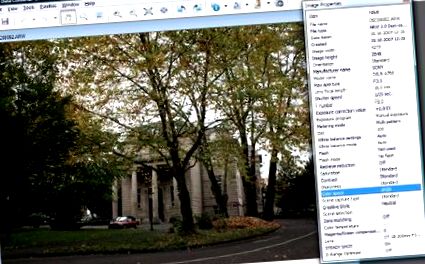
Управление на цветовете в Sony Image Data Converter SR (IDC SR)
Трябва само да зададете няколко опции, за да получите правилен работен процес за управление на цветовете. Избирам Настройки (Настройки) в менюто и отворете диалоговия прозорец за управление на цветовете. Можете да изберете цвета на работното пространство отгоре: Ако изберете sRGB, Adobe RGB или Wide Gamut RGB, IDC SR винаги ще публикува обработените изображения в желаното цветово пространство. Ако е избрано Настройки на камерата (Настройки на камерата), IDC SR ще използва работното пространство, зададено в камерата. Може да бъде sRGB или AdobeRGB.
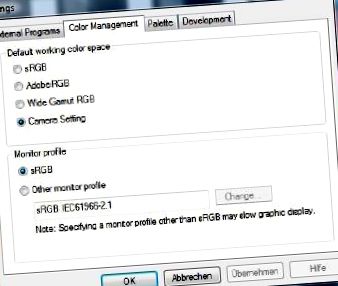
Под работното пространство ще намерите цветовите настройки за монитора. Опцията ще повлияе силно на външния вид на изображенията в IDC SR, така че трябва да го гледате и - от време на време - да проверявате дали настройките са правилните. Ако нямате инсталиран конкретен профил на монитора в системата, изберете sRGB.
Ако мониторът е снабден с общ профил на дисплея, инсталирайте този профил в операционната система и след това го изберете в опцията Друг профил на монитора (Друг профил на монитора).
За професионален работен процес е необходимо калибриране на монитор (и принтер). Отделни профили на монитора, създадени с решения за управление на цветовете на трети страни, също могат да бъдат избрани в раздела за профил на монитора в менюто за управление на цветовете.
Ако калибрирането е извършено правилно и полученият профил е избран в менюто, в програмата Image Data Converter може да се получи много надеждно качество на цветния дисплей.
Правилно показване на цветовете в различен софтуер за изображения
Ако искате да работите с допълнителен софтуер за изображения, разработен от производители на трети страни, уверете се, че настройките за управление на цветовете в този софтуер за изображения са същите като зададените в програмата Image Data Converter, за да получите дисплей. правилен цвят!
- Какво е диализа Когато е необходима диализа
- Кои са дните на поста, в които е разрешено поддържането на интимни отношения; В продължение на 20 години
- Любопитства за това кое кафе е най-подходящото време за пиене и колко дълго има ефект върху вас
- Зъбен кариес - Какво представлява кариесът, какво идва от него и как да го предотвратим
- Любопитни неща Знаете ли, че усмивката е най-често използваният израз на лицето